A90 750018 07 |
A90 750045 07 |
L'indirizzo di configurazione del router di solito corrisponde all' IP del gateway, per rilevarlo potete utilizzare la nostra utility Analisi rete locale , oppure seguire la guida sull' IP statico.
Aprite il browser (Internet Explorer,Mozilla Firefox,Chrome), inserite nella barra degli indirizzo l'IP del gateway e premete invio.
Per il effettuare il login scrivete come nome utente e password rispettivamente amministratore e password, per maggiori informazioni leggete il manuale o la targhetta posta sotto al router. Accederete alla pagina di configurazione del router
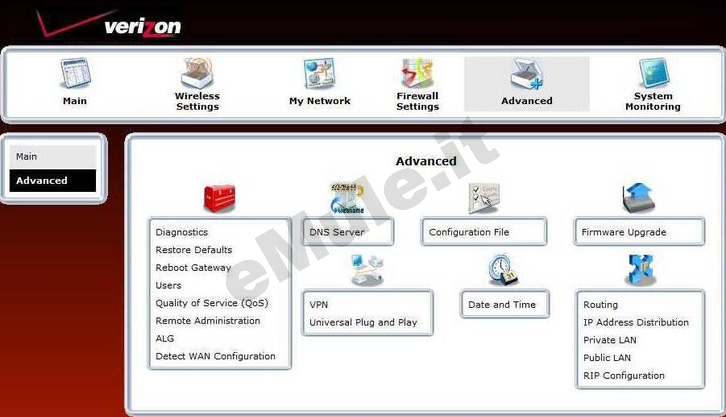
Questo modello non permette la prenotazione dell'Ip usando il DHCP, quindi per il corretto funzionamento di eMule è necessario fissare un IP al PC, seguendo la guida sull' IP statico
Create ora le regole per eMule, nel Tab Firewall Settings selezionate Port Forwarding e cliccate Add:
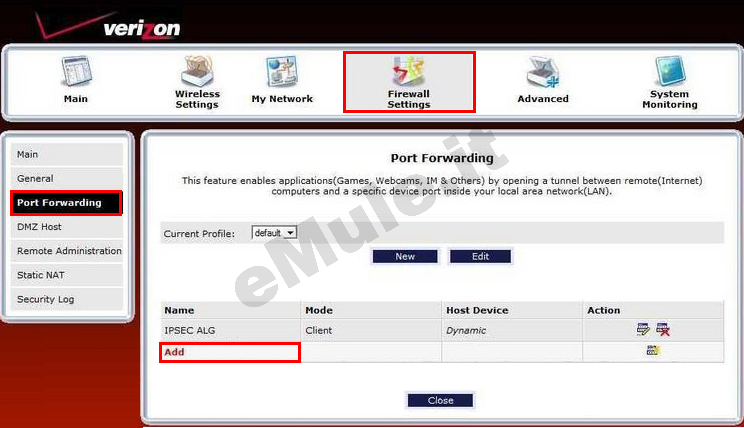
Dal menù a tendina scegliete Custom Defined Service quindi cliccate su Create:
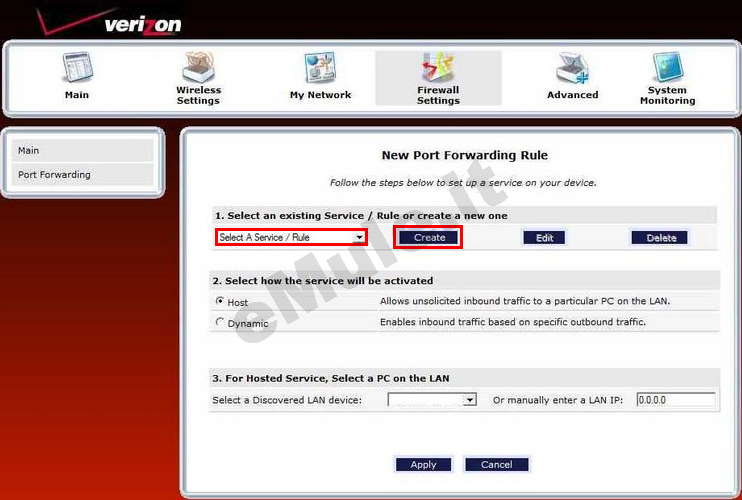
Per creare la regola relativa alla porta TCP:
in Enter a name for the custom service scrivete emuletcp,
spuntate la voce Port Forwarding,
in Protocol dal menù a tendina scegliete TCP,
in Global PortStart/Global PortEnd scrivete la porta TCP
cliccate il pulsante Apply:
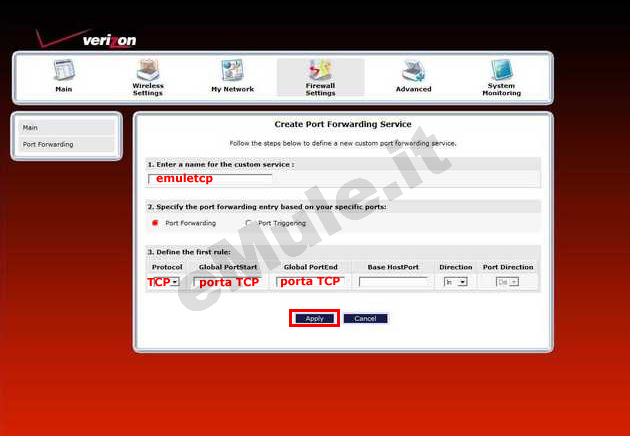
Create la seconda regola relativa alla porta UDP:
in Enter a name for the custom service scrivete emuleudp,
spuntate la voce Port Forwarding,
in Protocol dal menù a tendina scegliete UDP,
in Global PortStart/Global PortEnd scrivete la porta UDP
cliccate il pulsante Apply:
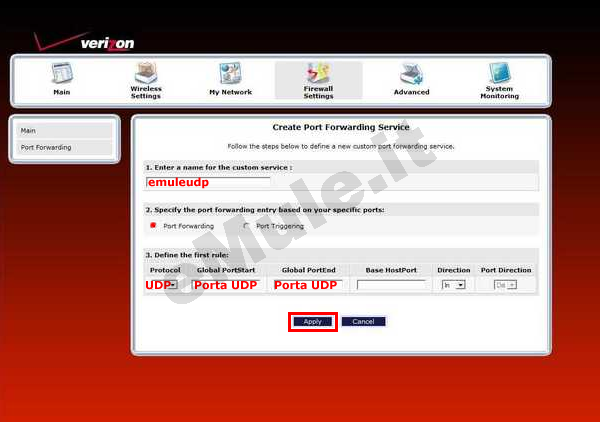
Ora in Select an existing Service dal menù a tendina scegliete emuletcp, spuntate Host ed inserite in Select a Discovered LAN Device il nome del PC su cui avete istallato eMule, allo stesso modo ripetete l'operazione selezionando emuleudp:
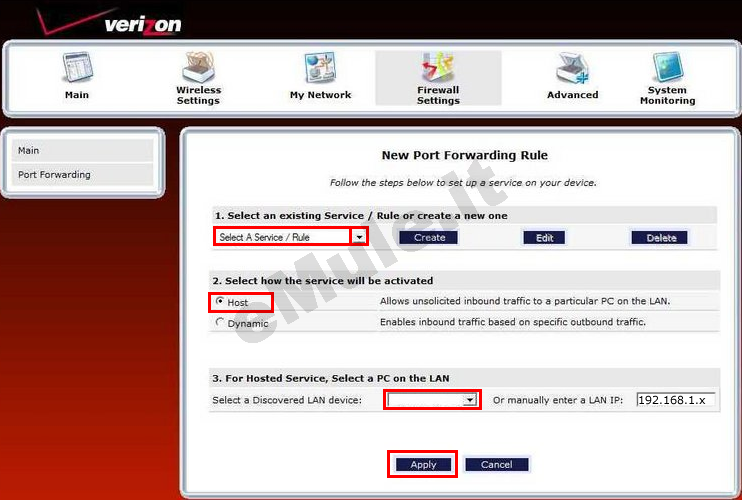
Nella sezione Firewall Settings cliccate a sinistra su General, spuntate la casella No Security e cliccate Apply per confermare la modifica effettuata.
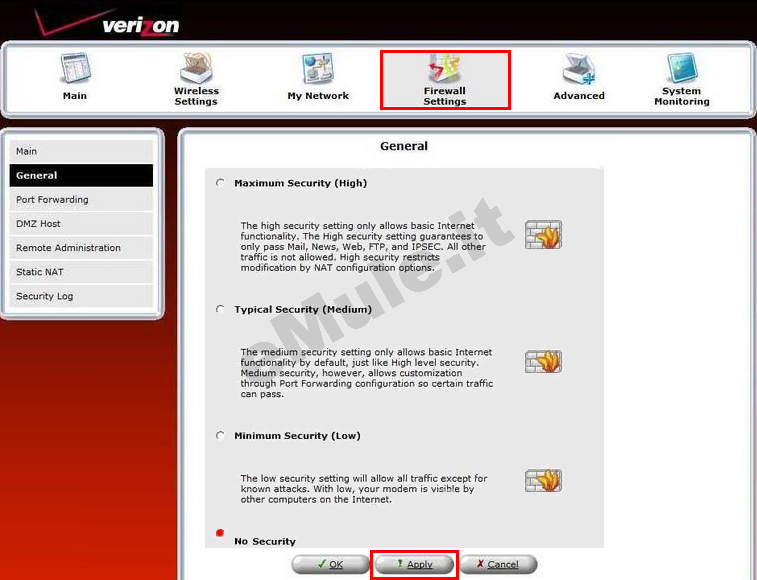
cliccate il Tab Advanced, andate nel menù a sinistra Universal Plug and Play, attivatelo spuntando la voce UPNP Enable e al termine salvate con Apply:
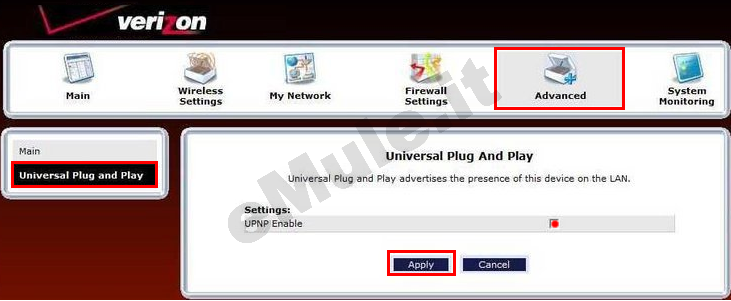
Seguite la guida sull' UPnP.
Nel caso l'UPnP non apra automaticamente le porte, settate l'UPnP alla condizione originale.

